WPS文档如何制作圆形万字标记
1、如下所示,
打开WPS文档,新建一空白的文档,
保存为:WPS文档如何制作圆形万字标记

2、如下所示,
在文档中插入一个正圆形图框。

3、如下所示,
设置轮廓无,填充绿色。
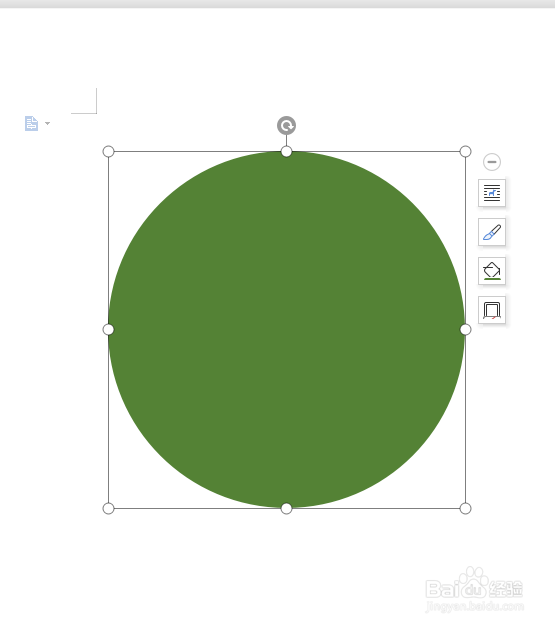
4、如下图所示,
插入一个饼形图框,

5、如下所示,
调整饼形成一个扇形,
设置轮廓无,
移动放置到正圆中,

6、如下所示,
复制粘贴扇形,总共四个,
旋转角度,放置在圆形图框中,

7、如下所示,
插入一个矩形,设置轮廓无,调整伸缩,
放置在扇形与圆形中,
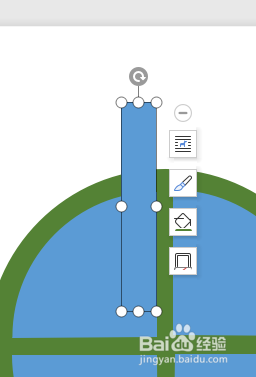
8、如下所示,
复制粘贴矩形,旋转角度,
总共四个,按照下图一一对应放置。

9、如下所示,
修改填充色,扇形和矩形的填充都改成白色。

声明:本网站引用、摘录或转载内容仅供网站访问者交流或参考,不代表本站立场,如存在版权或非法内容,请联系站长删除,联系邮箱:site.kefu@qq.com。
阅读量:125
阅读量:150
阅读量:183
阅读量:71
阅读量:57